Como corrigir “o Windows não pode carregar USB drives” Código de erro 39 ou 41 – portas USB, os dispositivos que não trabalham (Resolvido)
alguns dias atrás, um de meus clientes, notei que o mouse USB não estava trabalhando em seu laptop. Além disso, nenhum dispositivo USB, como uma impressora USB ou um dispositivo de armazenamento USB, poderia ser reconhecido por seu sistema. Quando ocorre o código de erro 39, então, no Gerenciador de dispositivos, Todas as portas USB aparecem com um triângulo amarelo com um ponto de exclamação e nas propriedades do dispositivo, a seguinte descrição de erro aparece: “o Windows não pode carregar o driver do dispositivo para este hardware. O driver pode estar corrompido ou ausente. (Código 39).”
depois de examinar e solucionar as portas USB usando as instruções deste guia: Como corrigir o dispositivo USB não reconhecido ou o problema USB não instalado, o problema do controlador USB ainda existia em seu laptop. Depois de muita pesquisa, finalmente descobri a solução abaixo que corrigiu o erro do controlador USB 39. *
* nota: a solução é testada e funciona perfeitamente no sistema operacional Windows 7, mas também funciona em computadores baseados no Windows XP ou Vista.
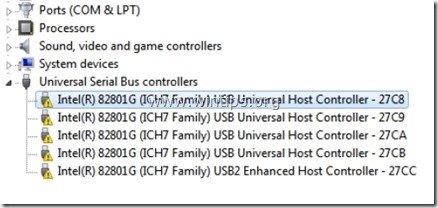
como resolver o código de erro USB 39– ou 41) – portas USB & dispositivos que não funcionam
Etapa 1. Excluir’ UpperFilters ‘&’ LowerFilters ‘ chaves do registro.
1. Abra O Editor Do Registro. Para fazer isso:
- pressione as teclas” Windows “
+ ” R ” para carregar a caixa de diálogo Executar.
- digite “regedit” e pressione Enter.
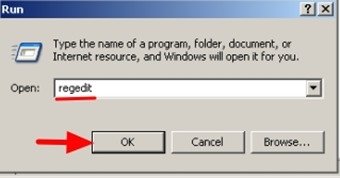
2. Dentro do Registro do Windows, navegue (no painel esquerdo) e selecione essa chave:
HKEY_LOCAL_MACHINE\SYSTEM\CurrentControlSet\Control\Class\{36FC9E60-C465-11CF-8056-444553540000}
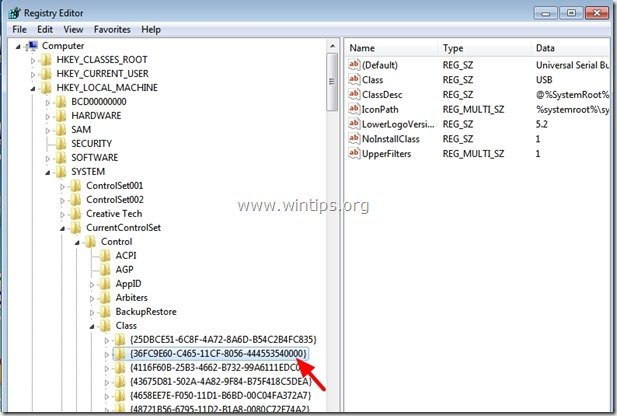
3. Olhe para o painel direito:
- clique com o botão direito do mouse na tecla “UpperFilters”
- escolha “Excluir”.
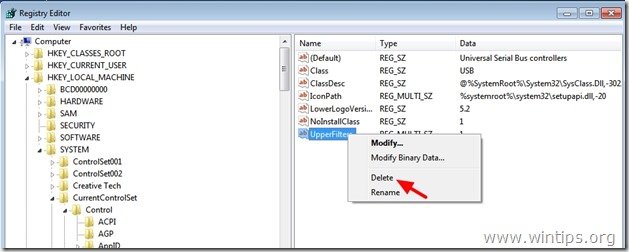
4. Execute a mesma ação (Excluir) com a tecla” LowerFilters”, se encontrada.
6. Fechar Editor Do Registro.
7. Reinicie o computador.
8. Agora verifique se a sua placa de som funciona. Caso contrário, continue a Etapa 2.
Passo 2. Desinstale os controladores USB do Gerenciador de dispositivos.
1. Abra O Gerenciador De Dispositivos. Para fazer isso:
- pressione as teclas” Windows “
 + ” R ” para carregar a caixa de diálogo Executar.
+ ” R ” para carregar a caixa de diálogo Executar. - digite “devmgmt.msc ” e pressione Enter.
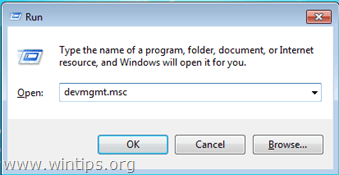
2. No Gerenciador de dispositivos, clique com o botão direito em cada controlador USB e selecione “Desinstalar”. *
* Nota: Se durante o processo de desinstalação, você perder a funcionalidade do mouse USB, use as teclas de seta do teclado para destacar os demais dispositivos USB e pressione simultaneamente as teclas “Shift’ + “F10” para abrir o menu do botão direito para selecionar “Desinstalar”.
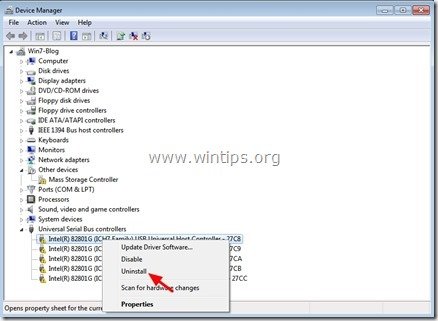
3. Reinicie o computador.
4. Depois que o computador reiniciar, aguarde até que o Windows instale automaticamente os drivers dos controladores USB novamente e teste suas portas USB.
ajuda adicional: se você ainda tiver problemas com seus dispositivos USB, tente este guia: Como corrigir o dispositivo USB não reconhecido ou o problema USB não instalado.
você está feito!

Estamos contratando
Estamos à procura de part-time ou full-time escritores técnicos para participar de nossa equipe! Trata-se de uma posição remota que escritores de tecnologia qualificados de qualquer lugar do mundo podem aplicar. Clique aqui para mais detalhes.




